PrestaShop jest jedną z najpopularniejszych platform e-commerce do tworzenia sklepów internetowych. Aby jego działanie było sprawne, a wszelkie funkcjonalności nowoczesne, należy regularnie wykonywać aktualizacje. Dzięki temu możemy liczyć na dodatkowe usprawnienia dodające nowe opcje, które powodują, że korzystanie ze sklepów internetowych opartych o PrestaShop jest intuicyjne oraz bezpieczne – zarówno dla klientów, jak i administratorów.

Przeprowadzenie aktualizacji sklepu PrestaShop – sposoby na przeprowadzenie pełnoprawnego update’a!
Biorąc pod uwagę obecne standardy, aktualizację na PrestaShop do najnowszej wersji można przeprowadzić poprzez 1-click upgrade, a także poprzez MigrationPro. Poniżej przedstawiamy szczegóły!

Przygotowania do aktualizacji
Zanim przystąpisz do aktualizacji, dobrze jest wykonać kilka istotnych kroków przygotowawczych:
Weryfikacja obecnej wersji PrestaShop – sprawdź, jaką wersję systemu masz zainstalowaną, przechodząc w Panelu administracyjnym do sekcji: Parametry zaawansowane → Informacje.
Wykonanie kopii zapasowej – przed aktualizacją pamiętaj o utworzeniu pełnej kopii zapasowej:
- Bazy danych – możesz to zrobić m.in. za pomocą narzędzia phpMyAdmin lub dedykowanych modułów do backupu.
- Plików sklepu – rekomenduje się pobranie ich poprzez FTP lub SFTP (np. z wykorzystaniem programu FileZilla).
Sprawdzenie zgodności modułów i szablonu – zweryfikuj, czy wykorzystywane moduły oraz motyw graficzny są kompatybilne z nadchodzącą wersją PrestaShop. W razie wątpliwości skontaktuj się z dostawcą szablonu. Ponadto przed rozpoczęciem aktualizacji warto wyłączyć niestandardowe moduły.
Jak zaktualizować PrestaShop poprzez 1-click upgrade?
Proces aktualizacji platformy PrestaShop poprzez 1-click upgrade to stosunkowo proste zadanie. Moduł o nazwie 1-click upgrade pobieramy ze strony Addons. Pamiętajmy, aby usunąć stary moduł i dodać plik sklepu zip z nowego rozwiązania, które pobraliśmy.

Po kliknięciu przycisku Instaluj na ekranie znajdzie się ostrzeżenie o utworzeniu kopii zapasowej (nawet pomimo tego, że moduł tworzy własną kopię).
Gdy już to zrobimy, wykonujemy następujące kroki:
- pobieramy katalog sklepu;
- robimy kopię bazy danych (przez ‘phpmyadmin’);
- wybieramy Moduły -> 1-click upgrade -> Konfiguruj;
- ustawiamy wersję, do której chcemy zaktualizować sklep
- klikamy przycisk Upgrade PrestaShop Now.
Pamiętajmy, aby przed wybraniem wersji do której chcemy zaktualizować sklep kliknąć opcję pt.: „More Option” i wybrać odpowiednią wersję aktualizacji – minor lub major. Po zakończeniu procesu aktualizacji sklepu pamiętaj o testach!

Jak zaktualizować PrestaShop poprzez MigrationPro?
Aktualizacja PrestaShop poprzez MigrationPro wpłynie pozytywnie na aspekt SXO (ang. Search Experience Optimization), a w tym szczególnie na użyteczność serwisu, czyli UX (ang. User Experience). Wynika to z prostego powodu – po aktualizacji Twoi klienci będą mogli w zdecydowanie łatwiejszy sposób zaktualizować swój sklep internetowy. Dzięki temu zostanie on dostosowany do aktualnych technologii oraz panujących trendów.

Narzędzie do aktualizacji PrestaShop pobieramy ze strony Addons. Po jego zainstalowaniu wykonujemy poniższe kroki:
- instalujemy moduł „MigrationPro” w sklepie docelowym;
- instalujemy moduł „PrestaShop Connector” w sklepie źródłowym;
- rozpoczynamy aktualizację, a po jej zakończeniu „przeklikujemy się” przez niezbędne okienka i kończymy cały proces.
Warto oczywiście wspomnieć, iż aktualizacje PrestaShop zapisują wszelkie dane ze starego sklepu internetowego. Dzięki temu nie ma możliwości utracenia ważnych informacji.
Rozwiązanie potencjalnych problemów – jak sobie z nimi radzić?
Po zakończonej aktualizacji mogą wystąpić różne trudności. Podpowiadamy, jak poradzić sobie z najpopularniejszymi z nich:
Błąd 500 Internal Server Error – przeanalizuj dzienniki systemowe dostępne w katalogu /var/logs/.
Spróbuj tymczasowo zmienić nazwę folderu /modules i zweryfikuj, czy sklep ponownie zacznie działać.
Włącz tryb debugowania – edytuj plik /config/defines.inc.php i ustaw define(’_PS_MODE_DEV_’, true);.
Brak widocznych zdjęć produktów – wygeneruj ponownie miniatury obrazów przechodząc do: Projekt → Obrazy → Generowanie miniatur.
Kłopoty z działaniem modułów – zweryfikuj kompatybilność wszystkich zainstalowanych modułów z aktualną wersją oprogramowania. W przypadku problemów warto spróbować przeinstalować niektóre moduły.
Stosując powyższe wskazówki, możesz szybko zlokalizować i naprawić większość najczęściej występujących błędów po aktualizacji sklepu.
Dlaczego warto aktualizować sklep internetowy PrestaShop?

Aktualizacje PrestaShop gwarantują m.in. bezpieczeństwo, stabilizację oraz nowe, wydajne oprogramowanie z dodatkowymi, bardzo użytecznymi funkcjonalnościami. Zalety update’ów PrestaShop przedstawiamy poniżej.
Aktualizacje PrestaShop – zalety
Zalety związane z aktualizacjami PrestaShop:
- bezpieczeństwo – zaktualizowany system jest narażony na ataki hackerskie w zdecydowanie mniejszym stopniu niż PrestaShop z zaległymi aktualizacjami (ze względu na regularną eliminację luk w zabezpieczeniach);
- stabilizacja – aktualizacje PrestaShop zawierają zazwyczaj wiele poprawek dla błędów w funkcjonowaniu sklepu, a co za tym idzie poprawiają użyteczność Twojego serwisu;
- nowe funkcjonalności – aktualizacje sprawiają, że zarówno panel administracyjny, jak i strona internetowa są bardzo wydajne oraz intuicyjne.
Jako doświadczona agencja marketingowa polecamy zainwestować w rzetelny audyt SEO – aby zweryfikować mocne i słabe strony swojej witryny. Również pod kątem użyteczności, czyli kluczowych aspektów związanych z UX. Dzięki temu będziesz mógł ocenić, czy wdrożona aktualizacja poprawiła działanie Twojego serwisu, czy wręcz przeciwnie.

Jak zaktualizować PrestaShop? – podsumowanie
Platformę PrestaShop można zaktualizować na dwa sposoby – poprzez 1-click upgrade oraz poprzez MigrationPro. Bez znaczenia, jaką metodę wybierzesz, pamiętaj o wykonaniu kopii zapasowej. Warto również zdecydować się na audyt SXO przed rozpoczęciem aktualizacji – aby móc rzetelnie ocenić, czy update przyniósł oczekiwane rezultaty.
FAQ – najczęstsze pytania i odpowiedzi
Jakie są najczęstsze pytania i odpowiedzi w tematyce PrestaShop?
1. Co należy zrobić przed rozpoczęciem procesu aktualizacji?
Przed dokonaniem aktualizacji wykonaj pełną kopię zapasową sklepu – zarówno plików, jak i bazy danych. To najważniejszy krok, który zabezpiecza przed utratą danych w razie niepowodzenia aktualizacji. Sprawdź kompatybilność wszystkich modułów i motywu z nową wersją PrestaShop. Wyłącz lub zaktualizuj wszystkie dodatki, które mogą powodować błędy po aktualizacji. Zaplanuj aktualizację na okres najmniejszego ruchu w sklepie, by ograniczyć wpływ na klientów.
2. Na czym polega migracja baz danych przy aktualizacji PrestaShop?
Migracja bazy danych polega na aktualizacji struktury i zawartości, by były zgodne z wymaganiami nowej wersji PrestaShop. Zazwyczaj jest to zautomatyzowany proces, wykonywany przez narzędzie do aktualizacji, jednak warto zweryfikować, czy cała zawartość przeniosła się poprawnie i nie wystąpiły błędy.
3. Jakie są dostępne metody aktualizacji PrestaShop?
- Automatyczna aktualizacja: przez oficjalny moduł „1-Click Upgrade” w panelu administracyjnym.
- Ręczna aktualizacja: poprzez podmianę plików przez FTP oraz ręczną migrację bazy danych.
- Specjalistyczne narzędzia/migratory: np. MigrationPro, przydatne zwłaszcza przy przejściu między dużymi wersjami lub migracji na nowy serwer.
4. Jak przygotować sklep na serwerze produkcyjnym do aktualizacji?
Upewnij się, że masz dostęp do serwera oraz możliwość samodzielnej zmiany plików i bazy danych. Sprawdź, czy spełnione są wymagane parametry serwera dla nowej wersji PrestaShop (PHP, baza danych, pamięć RAM, limity wykonywania skryptów). Zmień wartość TTL w rekordach DNS – to usprawni ewentualną migrację sklepu na inny serwer i skróci czas propagacji zmian.
5. Co zrobić, jeśli strona produktów lub inne elementy sklepu nie wyświetlają się poprawnie po aktualizacji?
Sprawdź, czy moduły wyświetlające produkty na stronach CMS są aktualne i kompatybilne z nową wersją. Przeanalizuj komunikaty o błędach i logi serwera – częstą przyczyną są niekompatybilne dodatki lub motyw. Rozważ wyłączenie niestandardowych modułów oraz kontakt z ich autorami lub specjalistą Prestashop w razie potrzeby.
6. Czy w trakcie aktualizacji oprogramowania sklep działa normalnie?
Zaleca się, by podczas aktualizacji sklep był wyłączony dla klientów („tryb konserwacji”) – dzięki temu unikniesz utraty zamówień lub częściowych danych. Po zakończonej aktualizacji koniecznie przetestuj działanie strony, w szczególności: koszyk, składanie zamówień oraz strony produktów.

swój potencjał z

marketing działa.

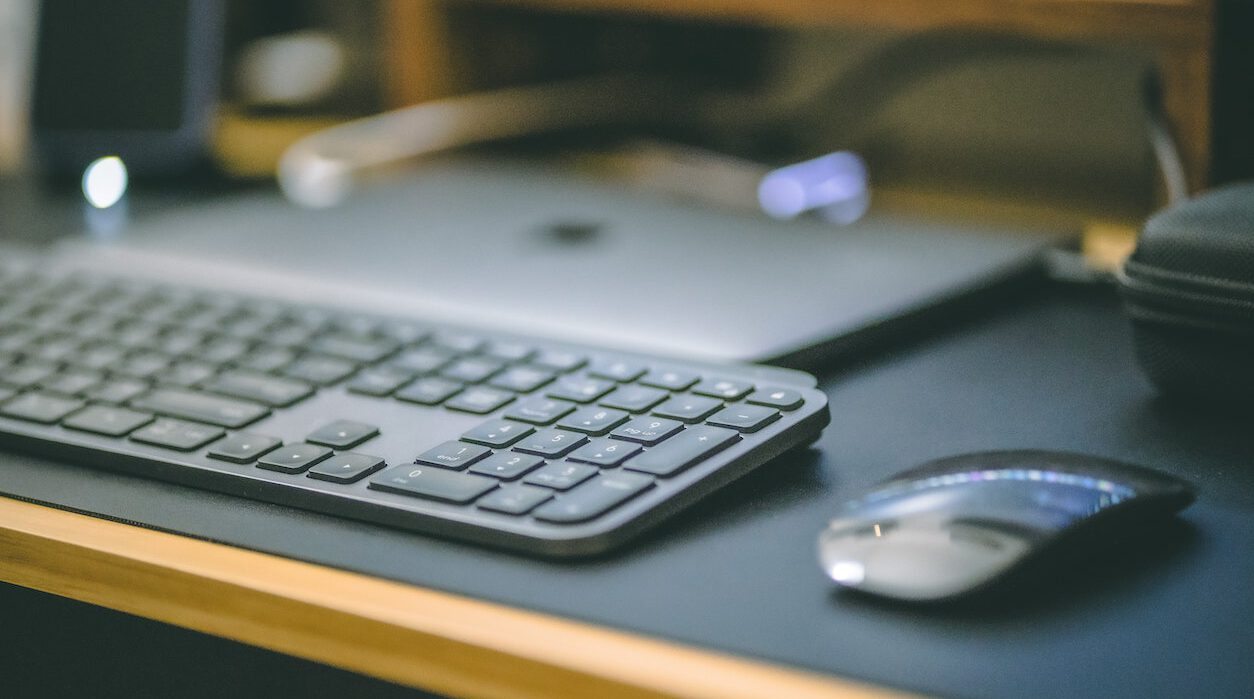

















![Najpopularniejsze platformy e-commerce w Polsce – ranking [TOP 11]](https://semcore.pl/wp-content/uploads/2024/07/q-36-150x150.jpg)


